Nếu bạn là một lập trình viên hoặc lập trình viên, bạn có thể dành một lượng thời gian kha khá bằng cách sử dụng dấu nhắc lệnh để thực thi chương trình hoặc biên dịch mã. Để hoàn thành các tác vụ đó, rất có thể bạn phải sử dụng lệnh từ thư viện hoặc gói phần mềm được cài đặt (như Python) trên hệ thống của bạn.
Theo mặc định, hầu hết các chương trình này sẽ thêm các phím tắt tùy chỉnh của riêng chúng vào các biến môi trường Windows. Biến môi trường được sử dụng nhiều nhất trong Windows có lẽ là biến PATH . Về cơ bản, nó cho phép bạn chạy bất kỳ tệp thực thi nào được đặt bên trong các đường dẫn được chỉ định trong biến tại dấu nhắc lệnh mà không phải cung cấp đường dẫn đầy đủ cho tệp thực thi.
Trong bài viết này, tôi sẽ chỉ cho bạn cách bạn có thể thêm nhiều đường dẫn đến biến Windows PATH trong trường hợp bạn muốn chạy các tệp thực thi từ các thư mục tùy chỉnh của riêng bạn. Điều đáng chú ý là quy trình dưới đây dành cho Windows 10, nhưng nó cũng gần như giống hệt với Windows 7.
Thêm thư mục vào biến PATH
Để bắt đầu, nhấp chuột phải vào biểu tượng Máy tính hoặc PC này trên màn hình nền và chọn Thuộc tính . Nếu bạn chưa có biểu tượng đó trên máy tính để bàn của mình, bạn có thể dễ dàng thêm bất kỳ biểu tượng máy tính để bàn nào.
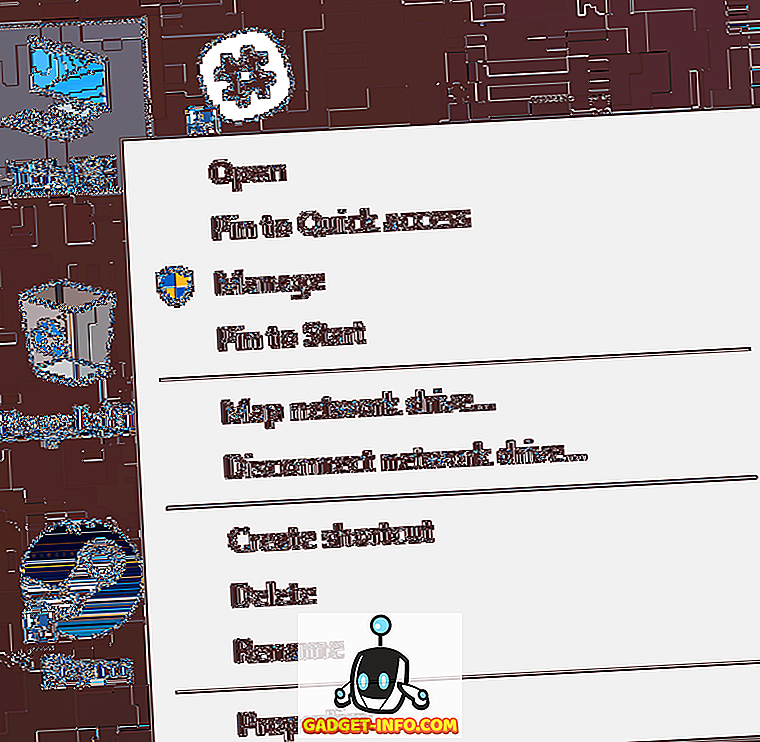
Trên trang hộp thoại Hệ thống, bạn sẽ thấy liên kết Cài đặt hệ thống nâng cao ở phía bên trái.
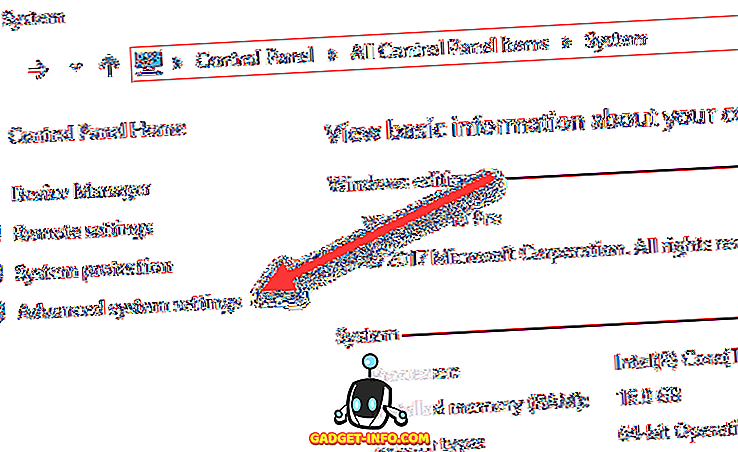
Điều này sẽ đưa ra hộp thoại Thuộc tính hệ thống, vốn đã được mở cho tab Nâng cao . Đi trước và nhấp vào nút Biến môi trường ở dưới cùng.
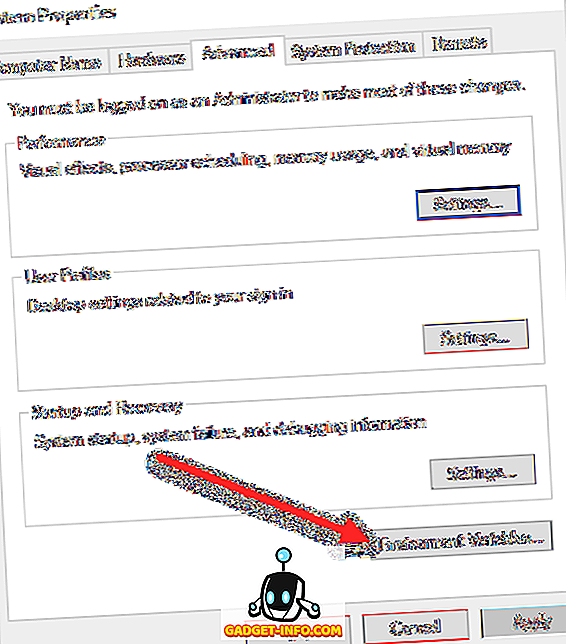
Trên hộp thoại Biến môi trường, bạn sẽ thấy hai bộ biến: một cho biến người dùng và biến còn lại cho biến hệ thống. Cả hai danh sách đều có biến PATH, vì vậy bạn phải quyết định nên chỉnh sửa cái nào.

Nếu bạn chỉ cần các lệnh cho tài khoản người dùng của riêng bạn, sau đó chỉnh sửa biến người dùng. Nếu bạn cần nó hoạt động trên toàn hệ thống máy tính bất kể người dùng nào đăng nhập, sau đó chỉnh sửa biến hệ thống. Bấm vào Đường dẫn và sau đó bấm vào Chỉnh sửa .
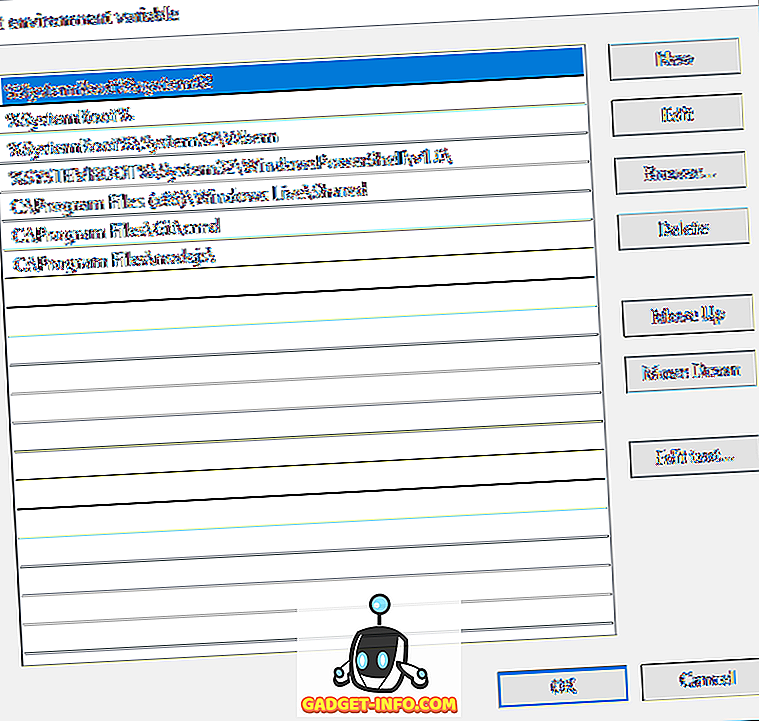
Trên hộp thoại Chỉnh sửa biến môi trường, bạn sẽ thấy danh sách tất cả các đường dẫn hiện có trong biến PATH. Như bạn có thể thấy, Node.js và Git đã thêm các đường dẫn của chúng để tôi có thể chạy các lệnh Git và các lệnh Node.js từ bất cứ đâu trong dấu nhắc lệnh.
Để thêm một đường dẫn mới, chỉ cần nhấp vào Mới và nó sẽ thêm một dòng mới vào cuối danh sách. Nếu bạn biết đường dẫn, chỉ cần nhập nó vào hoặc sao chép và dán nó. Nếu bạn thích, bạn cũng có thể nhấp Duyệt và sau đó điều hướng đến đường dẫn mong muốn.
Để chỉnh sửa bất kỳ đường dẫn nào, chỉ cần chọn nó và sau đó nhấp vào nút Chỉnh sửa . Bạn cũng có thể xóa đường dẫn bằng nút Xoá . Lưu ý rằng bạn cũng có thể di chuyển các mục lên và xuống trong danh sách. Khi bạn gõ một lệnh tại dấu nhắc lệnh, Windows phải tìm kiếm qua từng thư mục được lưu trữ trong biến PATH để xem liệu thực thi đó có tồn tại hay không. Nếu bạn muốn thực thi của bạn được tìm thấy nhanh hơn, chỉ cần di chuyển đường dẫn đó lên đầu danh sách.
Điều này cũng có thể có ích nếu bạn có nhiều phiên bản của cùng một lệnh trong các đường dẫn khác nhau và cần có một lần chạy thay vì phiên bản khác. Cái nào hiển thị cao hơn trong danh sách sẽ được chạy khi bạn gõ lệnh.
Cuối cùng, nếu bạn nhấp vào Chỉnh sửa văn bản, nó sẽ tải một hộp thoại trong đó bạn có thể chỉnh sửa biến Đường dẫn bằng giao diện cũ nơi tất cả các đường dẫn được liệt kê trong một hộp văn bản.
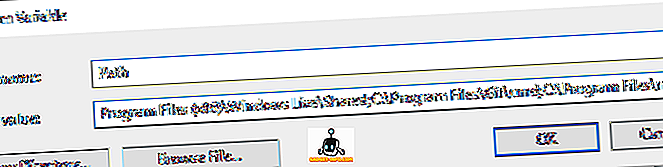
Thats tất cả để có nó! Nếu bạn muốn tìm hiểu thêm về các biến môi trường, hãy đảm bảo kiểm tra bài đăng của tôi về cách tạo các biến môi trường tùy chỉnh của riêng bạn. Thưởng thức!









